Si vous êtes un utilisateur de Windows 10 et que vous vous demandez si vous pouvez supprimer les fichiers récents stockés dans le dossier Accès rapide, la réponse à votre question est «Oui». Alors, suivez les étapes ci-dessous pour apprendre à supprimer les fichiers récents de l'accès rapide dans Windows 10. Tout cela ne prendra que cinq minutes de votre temps.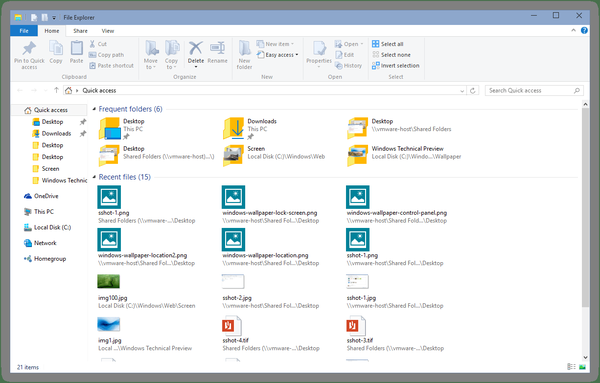
La fonctionnalité d'accès rapide de Windows 10 comprend également deux catégories de fichiers: le Dossiers fréquents et aussi le Fichier récents qui est celui sur lequel nous allons nous concentrer sur cet article. Voyant que de nombreux utilisateurs de Windows 10 souhaitent que leur confidentialité sur l'appareil soit aussi sûre que possible, voici comment supprimer ou supprimer les fichiers récents de la nouvelle fonctionnalité Accès rapide de l'explorateur de fichiers.
Supprimer les fichiers récents de l'accès rapide
1. Modifier les options de dossier et de recherche
- Dans le menu Démarrer de votre système d'exploitation Windows 10, vous devrez faire un clic gauche ou appuyer sur la fonction «Explorateur de fichiers» pour l'ouvrir.
- Faites un clic gauche ou appuyez sur la fonction «Fichier» située dans le coin supérieur gauche de la fenêtre de l'Explorateur de fichiers.
- Maintenant, dans le menu "Fichier", faites un clic gauche ou appuyez sur la fonction "Modifier le dossier et les options de recherche".
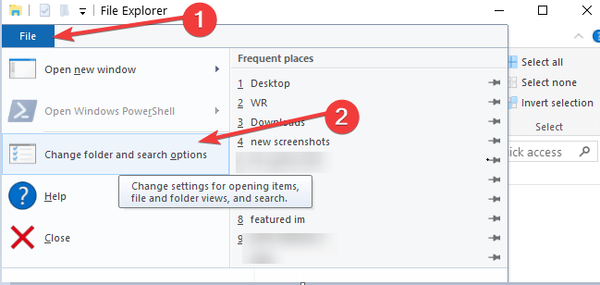
- La fenêtre Options des dossiers devrait apparaître.
- Faites un clic gauche ou appuyez sur l'onglet "Général" situé dans la partie supérieure de la fenêtre "Options des dossiers".
- Sous l'onglet Général, recherchez la rubrique «Confidentialité» située dans la partie inférieure de cette fenêtre.
- Décochez la case à côté de la fonctionnalité "Afficher les fichiers récemment utilisés dans l'accès rapide:" qui y est présentée.
Remarque: Si vous souhaitez désactiver la fonction des dossiers fréquemment utilisés, il vous suffira de décocher la case à côté de la fonction "Afficher les dossiers fréquemment utilisés dans l'accès rapide".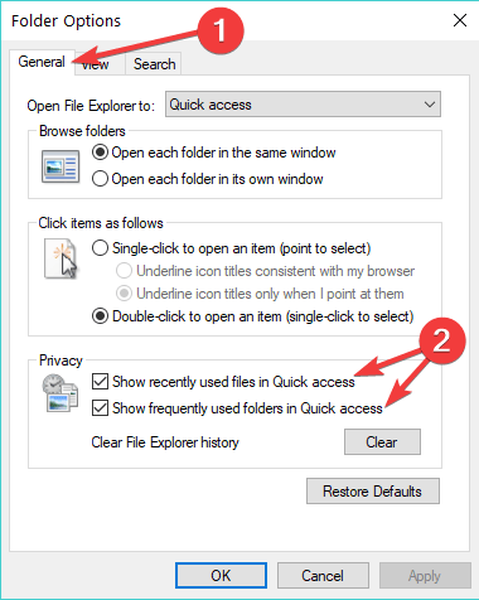
- Après avoir décoché la case, vous devrez faire un clic gauche ou appuyer sur le bouton «Appliquer» situé juste en bas de la fenêtre «Options des dossiers».
- Faites un clic gauche ou appuyez sur le bouton «OK» pour fermer cette fenêtre.
- Et maintenant que vous avez terminé, vous pouvez continuer et vérifier si vos fichiers récents sont désactivés dans Accès rapide.
2. Supprimer des fichiers récents individuels de l'accès rapide
Si vous souhaitez supprimer des fichiers individuels de Windows 10 Quick Access, voici les étapes à suivre:
- Lancez l'Explorateur de fichiers> cliquez sur l'option Accès rapide dans le volet de gauche
- Faites défiler jusqu'à Fichiers récents et étendez la liste
- Sélectionnez le ou les fichiers que vous souhaitez supprimer> cliquez dessus avec le bouton droit de la souris> sélectionnez Supprimer de l'accès rapide.
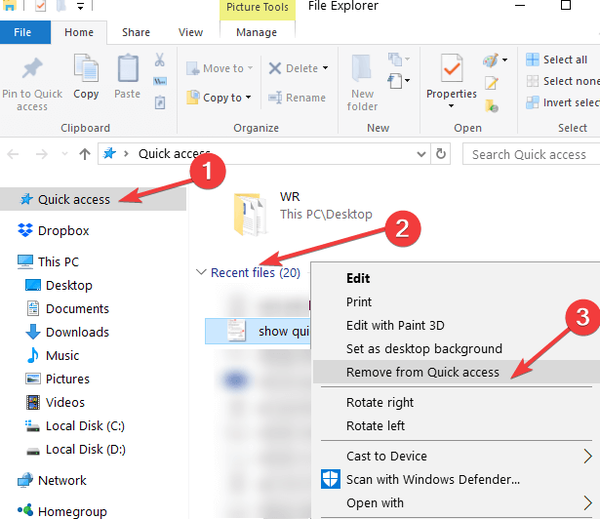
Je suis sûr que tout utilisateur des systèmes d'exploitation Windows parviendra à suivre ce tutoriel en moins de 10 minutes de son temps. Si vous rencontrez des problèmes en cours de route, écrivez-nous dans la section commentaires ci-dessous et nous vous aiderons dès que possible.
HISTOIRES LIÉES À CONSULTER:
- RÉSOLU: erreur d'accès rapide à Windows 10
- Correction: Accès au dossier de destination refusé dans Windows 10, 8.1
- Voici comment répertorier les fichiers et programmes récemment ouverts sous Windows
Note de l'éditeur: Cet article a été initialement publié en mai 2015 et a été mis à jour depuis pour plus de fraîcheur et d'exactitude.
Cette page vous a été utile? Oui Non Merci de nous en informer! Vous pouvez également nous aider en laissant un avis sur MyWOT ou Trustpillot. Tirez le meilleur parti de votre technologie grâce à nos conseils quotidiens Dites-nous pourquoi! Pas assez de détails Difficile à comprendre Autre Soumettre- Tous les conseils Windows 10 que vous devez savoir
- accès rapide
- Guides Windows 10
 Friendoffriends
Friendoffriends


